Adatok visszakeresése a sérült könyvek excel
Book sérülés gyakran nagyon fájdalmas. Megmutatom, első, hogyan védhetik meg magukat a segítségével biztonsági mentést, és másodszor, hogy mit lehet tenni, ha a fájl még helyre kell állítani. [1]
Automatikusan biztonsági másolatot készíthet a könyv
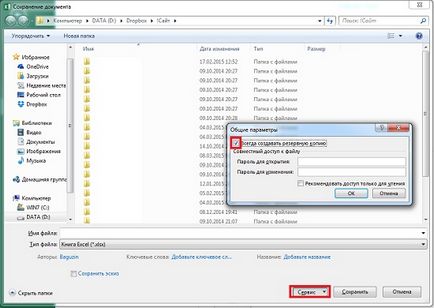
Ábra. 1. Automatikusan biztonsági másolatot készíthet a könyv
Letöltés egy megjegyzés Word vagy PDF
Automatikusan létrehoz egy helyreállítási fájl adott időközönként
A mentés jön létre minden alkalommal, amikor menteni a munkafüzetet. A backup - egy korábbi változata a könyv, amit tartani. 10-15 évvel ezelőtt, sok program (mint például az Excel vagy PageMaker), és még maga a Windows, nem volt nagyon megbízható, ezért kifejlesztettem egy szabály, hogy rendszeresen mentse a munkáját. Azóta programok egyre megbízhatóbb és „repülni” viszonylag ritka, így a legtöbb felhasználó a szokás nem alakult ki. Nem számít. Állítsa be az időszakos automatikus mentés a megnyitott fájlokat. Egyszerűen kattintson a Fájl menü -> Beállítások. A mentés lapján a Mentés könyvek, ellenőrizze minden automatikus mentés. és adja meg a percek számát. A bemeneti adatok katalógus Autó típus a helyet, ahová menteni szeretné a fájlokat visszaállítani. Ügyeljen arra, hogy a Disable AutoRecover jelölőnégyzetet csak ezt a könyvet el kell távolítani. De ez a beállítás az összes Excel munkafüzetek.
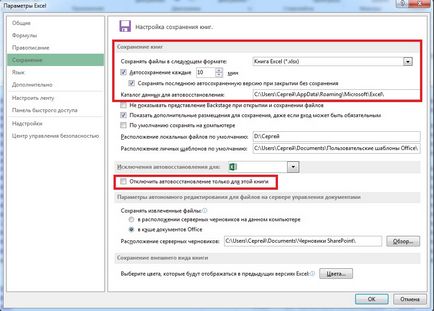
Ábra. 2. beállítása automatikusan mentett fájl (nagyobb kép, kattintson jobb egérgombbal, és válassza a Hivatkozás megnyitása új lapon)
Mielőtt mást csinálni, biztos, hogy másolatot a könyv problémát, különben akkor sajnálom. Ha van egy másolat, akkor mindig kérjen szakmai segítséget!
Először is, megpróbálja megnyitni a munkafüzetet az Excel legutóbbi változatát, csak menteni. A későbbi verziója Excel, annál nagyobb a képessége, hogy nyissa meg és javítsa ki a fájlt. Nyilvánvaló, hogy ez nem lehetséges, ha már fut a legújabb változat a program.
Helyreállítása sérült könyv kézzel
Egyszerűen kattintson a Fájl menü -> Open. Az Open Document párbeszédablakban jelölje ki a sérült kívánt könyvet megnyitni. Kattintson a nyílra a Megnyitás gombra. és kattintson a Megnyitás és javítás.
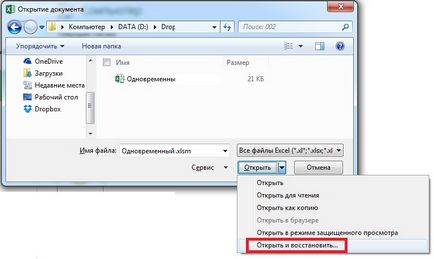
Ábra. 3. Megnyitás és javítás
Az első szakaszban, hogy visszaszerezze a lehető legnagyobb mennyiségű adat a könyv, kattintson a Visszaállítás gombra (4.). Ha a könyv nem nyitott, kövesse az újra, de most kattintson Extract fenti adatok. Ez lehetővé teszi, hogy kivonat értékek és képletek a könyvből, ha a könyv kísérlet nem sikerült helyreállítást.
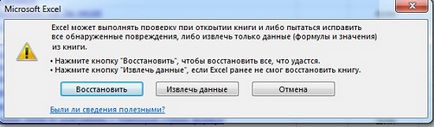
Ábra. 4. Az első lépésben, próbálja meg visszaállítani a könyvet; Ha nem sikerül, akkor próbálja meg letölteni az adatokat
Ha a hiba a lemezen vagy a hálózat nem teszi lehetővé, hogy nyissa ki a könyvet, mozog a könyv egy másik merevlemezre, vagy a hálózat egy helyi meghajtóra, mielőtt megpróbálja visszaállítani bármely az alábbi módszerek.
Tegyük vissza a könyvet, hogy az utolsó mentett verzió
Ha szerkeszt egy könyvet a lemez sérült változás előtt meg volt mentve, akkor visszaállíthatja az eredeti listához visszatérve az utolsó mentett változata. Ehhez menj át a Fájl menü -> Open. Kattintson duplán a neve a munkafüzetet. Excel figyelmezteti, hogy megpróbálják újra megnyitja a könyvet már aktív, és hogy mielőtt a végrehajtott módosítások el fog veszni. Kattintson az „Igen”, mert olyan típusú e és keresik.
Mentse el a munkafüzetet formátumban SYLK (szimbolikus link)
Próbálja megnyitni a fájlt, és mentse el a formátum * .slk. Menti a munkafüzetet SYLK formátum lehetővé teszi, hogy kiszűrje a sérült elemeket. SYLK formátumot gyakran használják elhárítása nyomtató hibákat. Ahhoz, hogy menteni a munkafüzetet SYLK formátumban, menjen a File -> Save As. A Fájl típusa listában kattintson SYLK (Szimbolikus link), majd kattintson a Mentés gombra. Ha megjelenik egy üzenet, hogy a kiválasztott fájltípus nem támogatja tartalmazó munkafüzet több oldalt, kattintson az OK gombra csak az aktív munkalap. Ha megjelenik egy üzenet, amely szerint a könyv olyan funkciókat tartalmazhatnak nem összeegyeztethető a SYLK formátumot, az Igen gombra. Egyszerűen kattintson a Fájl menü -> Bezárás. Ha az üzenet ablak jelenik kéri a változtatások mentéséhez kattintson az Igen. Nyissa meg újra a fájlt * .slk. (Lehetséges, hogy az SLK-fájlt kell kiválasztani a Minden fájl és SYLK fájlokat a Fájltípus.) Menteni a fájlt az eredeti formátumban a kiterjesztése * .xlsx. Mivel a formátum * .slk mentheti csak az aktív lap a könyv, meg kell nyitni egy sérült könyvet többször és folyamatosan egyesével.
Manuálisan telepíteni elmondani
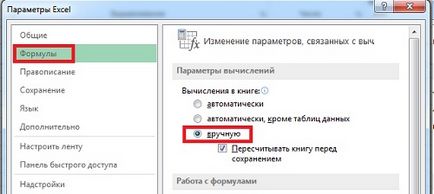
Ábra. 5. A számítási paraméterek - Manual
A külső csatolást a sérült könyv
Ha azt szeretnénk, hogy kivonat a könyvet, csak az adatok nem a képlet vagy érték, akkor a külső csatolást a sérült könyvet. Egyszerűen kattintson a Fájl menü -> Open. A Keresés részben válassza ki a mappát, amely tartalmazza a sérült munkafüzetet, majd kattintson a Mégse (beállítja a mappát a fájl). Hozzon létre egy új Excel-munkafüzet a Ctrl + N A1 cellába egy új könyv, A1 típusú = fájlnév, ahol fájlnév - a név a sérült könyvek, nyomja meg az ENTER (akkor csak írja be a nevét a munkafüzetet, adja meg a mellék nem szükséges). Ha a sérült könyv, amelyre Ön utal, egynél több lapot, látni fogja Select Sheet párbeszédablak. válassza ki a kívánt elemet, majd kattintson az OK gombra (6.).
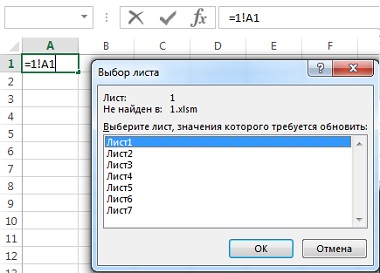
Ábra. 6. Válassza ki a listából, amelynek adatait próbálják eltávolítani
„Pull” az A1 cella képlete egy új könyvet a területen, körülbelül megfelel egy cellatartományt, amely adatokat tartalmaz a károsodott könyv. Adatok másolása a vágólapra, és válassza Paste Special -> érték. Behelyezése értékeket eltávolítja hivatkozásokat sérült könyvet, és csak az adatot hagyja. Ismételje meg az eljárást kitermelése adatokat más lapok sérült könyveket.
Ha az Excel munkafüzet még mindig nem tudja megnyitni, zárja be az Excel programot és az Excel csökkentett módban. Ehhez mielőtt rákattint az Excel sorban a Start menüben. Nyomja meg és tartsa lenyomva a Ctrl billentyűt. Ez vezet a VBA és Excel add-in leállítása. Néha segít.
Nyissa meg a fájlt más programok
Excel-munkafüzet is megpróbálja megnyitni a WordPad programban. Ha nem tudja elérni, akkor megpróbálja visszaállítani a Microsoft Visual Basic kódot a saját modulok és az osztályt. Ahhoz, hogy megtalálja a kódot, használja a keresési szavak «Sub» vagy «Function».
Ezen felül, akkor látogasson el az OpenOffice.org a weboldalt, és töltse le az ingyenes változata az OpenOffice.org szoftvert. Amellett, hogy különböző neveket különböző eszközöket és parancsokat, OpenOffice.org nagyon hasonlít az Excel. OpenOffice.org alapul ugyanazon alapvető szerkezetét a táblázatkezelő Excel, ezért célszerű működtetni Excel felhasználók. Tény, hogy mintegy 96% -a képletek, amelyek használják az Excel, akkor létrehozhat, és használja az OpenOffice.org táblázatkezelő. Leggyakrabban visszaállítani Excel adatok lehetnek. Azonban a VBA-kód összeférhetetlenség miatt az OpenOffice.org és az Excel nem lehet behajtani.